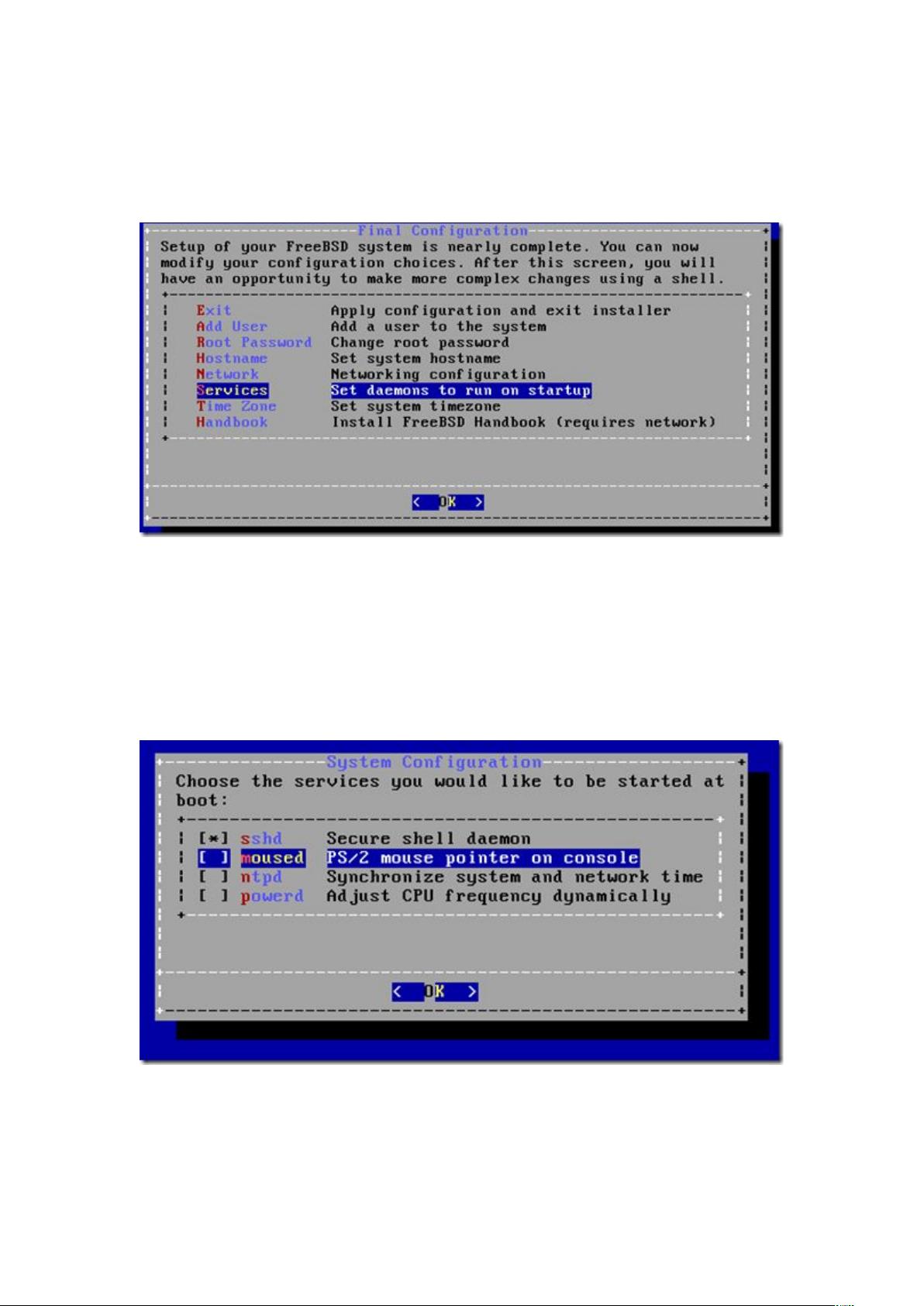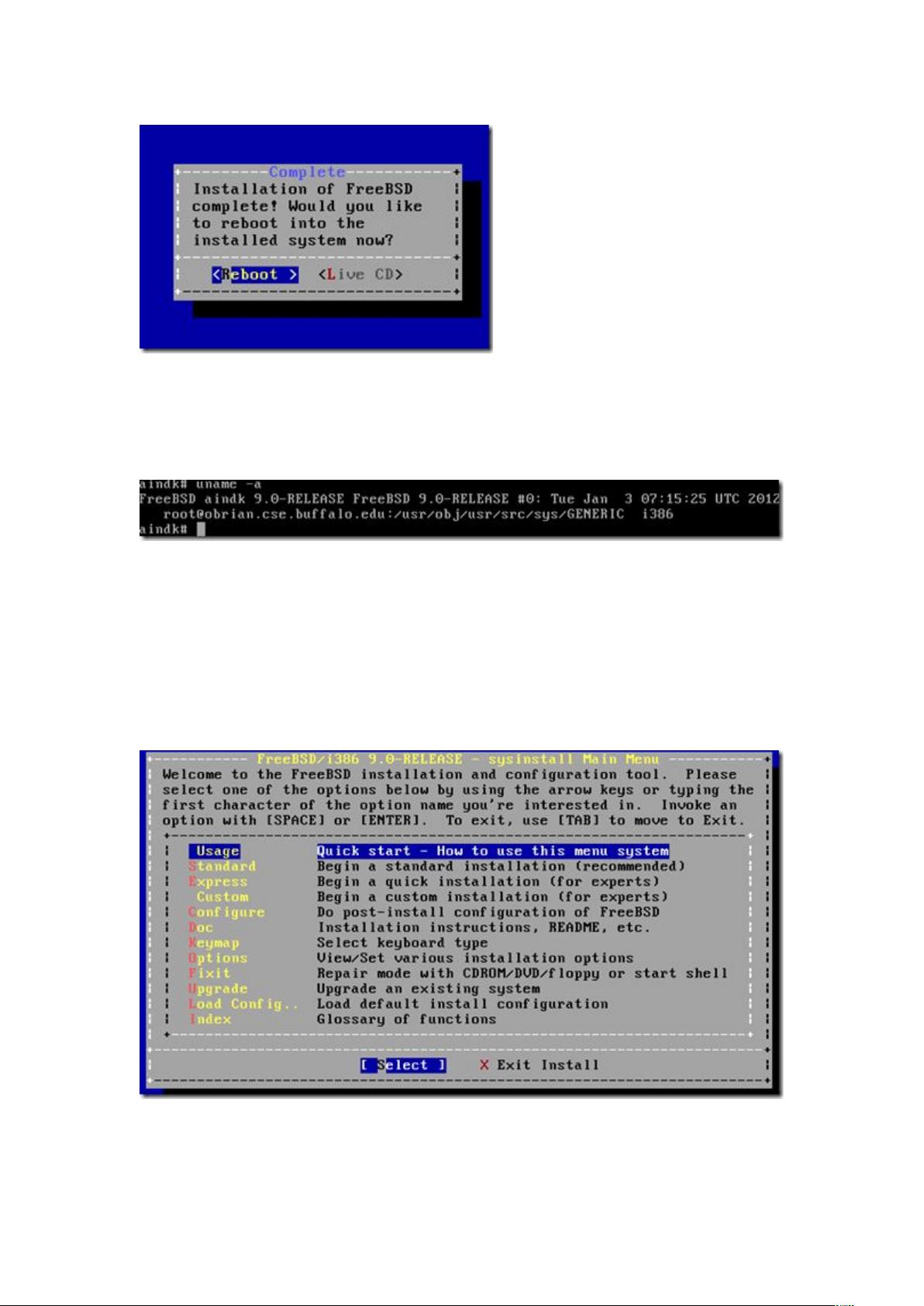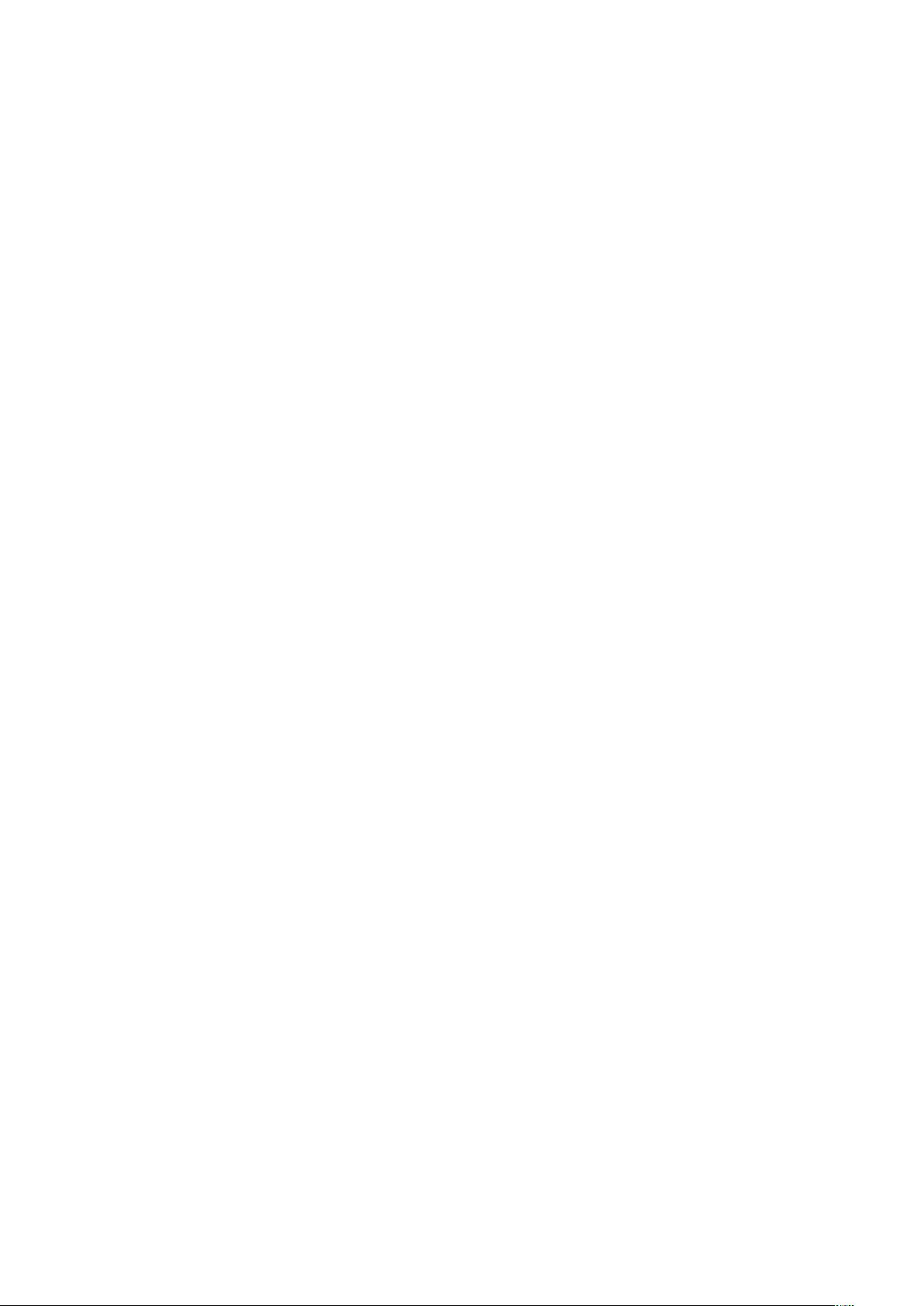FreeBSD 9.0安装与配置全攻略
"FreeBSD 9.0 实战操作与系统配置指南"
本文将详细介绍FreeBSD 9.0操作系统的基本安装过程、系统配置以及特定功能的调整,包括SSH登录和ee编辑器的使用方法。
首先,让我们从FreeBSD 9.0的安装开始。在启动安装过程中,会显示安装Logo,接着选择【1】安装选项,然后选择install以开始安装流程。当系统询问键盘布局时,如果没有特殊需求,选择【yes】默认设置。随后,你需要设置主机名,尽管可以跳过,但建议还是进行设置。在选择要安装的资源时,通过空格键进行选取,并使用上下键移动。在硬盘分区阶段,选择【Guided】引导分区,然后选择<EntireDisk>全盘安装,按A键选择Auto自动分区,最后确认并提交(commit)你的选择。安装过程会进行文件验证,然后开始实际的安装工作,这可能需要一些时间。
安装完成后,系统配置环节开始,包括设置root用户的密码、配置网络接口。在问及是否配置IPv4时,根据你的需求选择DHCP或静态IP。IPv6配置通常不是必需的,除非你有特定需求。接着,设置时区,对于中国用户来说,应选择相应的亚洲时区。创建用户时,如果你不打算立即配置新用户,可以选择<No>。此外,还可以在此阶段进行其他服务的配置,例如启用鼠标支持。
若对新版本的安装向导不熟悉,可以通过输入`sysinstall`命令使用旧版的安装配置方式。
关于FreeBSD让root用户直接通过SSH登录,由于安全考虑,默认情况下是不允许的。要改变这个设置,需要编辑`/etc/ssh/sshd_config`文件,取消`PermitRootLogin no`这一行的注释,并将其改为`PermitRootLogin yes`。保存更改后,执行`/etc/rc.d/sshd restart`来重启SSH服务。完成这些步骤后,root用户便可以直接通过SSH登录了。
最后,我们提到了ee编辑器的使用技巧。它是一个简单易用的文本编辑器。按下<Ctrl>+[或<ESC>键可以显示主菜单;<Ctrl>+o允许你输入ASCII代码,例如65会显示字符"A";<Ctrl>+u可将光标移动到文件末尾,而<Ctrl>+t则将光标移至文件开头;<Ctrl>+c可以显示命令菜单,输入数字移动到指定行;<Ctrl>+y启动搜索功能,再次按<Ctrl>+x可以搜索下一个匹配项。默认情况下,ee编辑器的搜索是区分大小写的。
以上就是FreeBSD 9.0的安装、配置和ee编辑器使用的基础指南,希望对你理解和操作FreeBSD系统有所帮助。
2012-11-19 上传
2012-05-13 上传
2012-01-08 上传
2012-12-07 上传
2021-09-26 上传
2012-01-08 上传
dazhu12nn
- 粉丝: 0
- 资源: 1
最新资源
- Angular实现MarcHayek简历展示应用教程
- Crossbow Spot最新更新 - 获取Chrome扩展新闻
- 量子管道网络优化与Python实现
- Debian系统中APT缓存维护工具的使用方法与实践
- Python模块AccessControl的Windows64位安装文件介绍
- 掌握最新*** Fisher资讯,使用Google Chrome扩展
- Ember应用程序开发流程与环境配置指南
- EZPCOpenSDK_v5.1.2_build***版本更新详情
- Postcode-Finder:利用JavaScript和Google Geocode API实现
- AWS商业交易监控器:航线行为分析与营销策略制定
- AccessControl-4.0b6压缩包详细使用教程
- Python编程实践与技巧汇总
- 使用Sikuli和Python打造颜色求解器项目
- .Net基础视频教程:掌握GDI绘图技术
- 深入理解数据结构与JavaScript实践项目
- 双子座在线裁判系统:提高编程竞赛效率